自定义输入法怎么设置 win10自带输入法如何设置自定义快捷输入
更新时间:2024-04-13 12:35:48作者:xiaoliu
在Win10系统中,自定义输入法设置可以帮助用户提高打字效率,通过设置自定义快捷输入,可以快速输入常用词语或短语,节省时间提高工作效率。Win10自带输入法支持多种自定义设置,用户可以根据个人需求进行调整,让输入法更加符合自己的使用习惯。通过简单的操作,就能轻松设置自定义输入法,让输入变得更加便捷和高效。
操作方法:
1.鼠标右键点击任务栏右边(桌面右下角)输入法的中或英字。

2.选择设置。
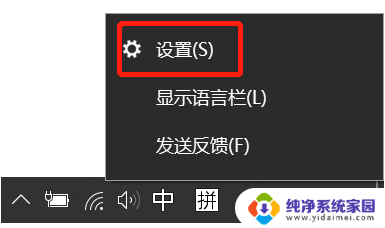
3.在微软拼音输入法设置界面中,选择并打开词库和自学习。
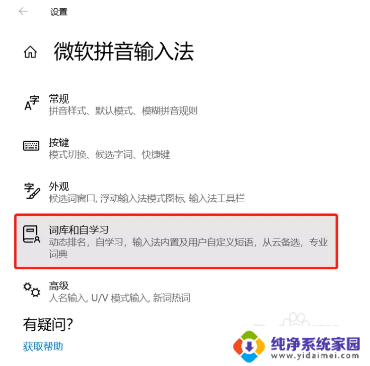
4.打开添加或编辑自定义短语。
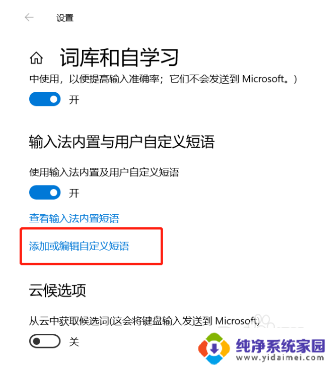
5.在用户自定义短语界面中,点击添加按钮。
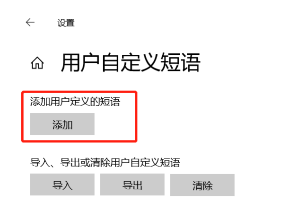
6.在添加短语窗口中,设置自定义的快捷拼音、短语想要放在输入法候选窗口的位置和想要输出的短语三项。

7.效果如下:

8.以上就是win10自带输入法的快捷语设置教程啦,你学会了吗?
以上就是自定义输入法设置的全部内容,如果遇到这种情况,可以尝试按照小编的方法解决,希望对大家有所帮助。
自定义输入法怎么设置 win10自带输入法如何设置自定义快捷输入相关教程
- 电脑输入法怎么添加快捷输入 win10自带输入法如何添加自定义快捷输入
- win10设置韩语输入法 win10自带输入法怎么设置韩文输入
- win自带输入法 win10自带输入法如何设置
- 安卓输入法怎么设置 Win10系统自带的手写输入法设置方法
- 电脑怎么用中文输入法 win10自带输入法如何设置
- 电脑怎么启动输入法 win10自带输入法如何打开快捷键
- 打开拼音输入法 win10自带输入法如何设置
- win10输入法快捷键怎么设置 Win10输入法切换快捷键设置方法
- 安卓输入法怎么设置 Win10系统自带的手写输入法怎么打开
- 电脑怎么设置固定输入法 Win10如何设置默认输入法
- 怎么查询电脑的dns地址 Win10如何查看本机的DNS地址
- 电脑怎么更改文件存储位置 win10默认文件存储位置如何更改
- win10恢复保留个人文件是什么文件 Win10重置此电脑会删除其他盘的数据吗
- win10怎么设置两个用户 Win10 如何添加多个本地账户
- 显示器尺寸在哪里看 win10显示器尺寸查看方法
- 打开卸载的软件 如何打开win10程序和功能窗口